| 일 | 월 | 화 | 수 | 목 | 금 | 토 |
|---|---|---|---|---|---|---|
| 1 | 2 | 3 | ||||
| 4 | 5 | 6 | 7 | 8 | 9 | 10 |
| 11 | 12 | 13 | 14 | 15 | 16 | 17 |
| 18 | 19 | 20 | 21 | 22 | 23 | 24 |
| 25 | 26 | 27 | 28 | 29 | 30 | 31 |
- matplotlib
- Google Excel
- numpy
- Redshift
- google apps script
- hive
- gas
- list
- Github
- string
- PySpark
- Apache
- math
- PostgreSQL
- SQL
- Mac
- Python
- Excel
- Google Spreadsheet
- c#
- PANDAS
- django
- GIT
- Kotlin
- array
- Java
- Tkinter
- dataframe
- 파이썬
- Today
- Total
달나라 노트
C# : Visual Studio Code C# 개발환경 설정 (VS Code C#) 본문
C# 개발은 Visual Studio를 사용해도 되지만 VS Code로도 가능합니다.
1. Install VS Code
먼저 VS Code를 설치합시다.
https://code.visualstudio.com/
Visual Studio Code - Code Editing. Redefined
Visual Studio Code is a code editor redefined and optimized for building and debugging modern web and cloud applications. Visual Studio Code is free and available on your favorite platform - Linux, macOS, and Windows.
code.visualstudio.com
그리고 C# 프로젝트로 사용할 폴더를 미리 만들어둬야합니다.
C:\Users\Documents\code_dir\vs_code_cs
저는 위 경로에 vs_code_cs라는 폴더를 만들어뒀습니다.
그리고 VS Code에서 File -> Open Folder 메뉴를 이용해서 만들어둔 디렉토리를 열어줍니다.

그러면 위같은식으로 제가 만든 폴더 이름(VS_CODE_CS)이 뜰겁니다.
3. Install C# extension
VS Code를 실행한 후 C# Extension을 설치합니다.
(이 설치단계에서 시간이 좀 걸릴 수 있습니다.)

4. Terminal 설정

View -> Terminal 메뉴를 클릭하여 VS Code에서 Terminal을 띄웁니다.

그러면 VS Code 하단에 위처럼 Terminal이 열립니다.

그리고 이 상태에서 dotnet new console 이라고 입력합니다.
이 명령어는 현재 Directory를 C# 프로젝트 폴더로 사용하도록 한다는 의미를 가집니다.

그러면 위 이미지처럼 비어있었던 directory에 위처럼 C# 프로젝트에 필요한 여러 파일들이 생성된걸 볼 수 있습니다.
여기서 Program.cs 파일을 열어봅시다.

그러면 위처럼 Hello, World! 라는 텍스트를 출력시키는 코드가 기본적으로 적혀있습니다.
Program.cs 파일을 실행시키려면 아래처럼 Terminal에서 dotnet run 명령어를 입력하면 됩니다.
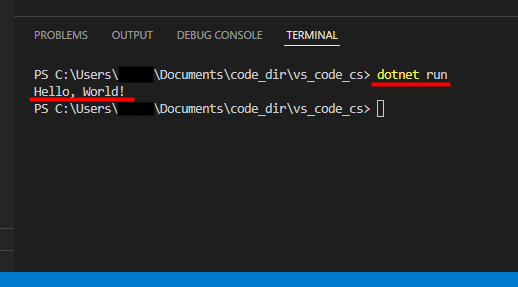
위처럼 Hello, World! 라는 텍스트가 제대로 출력되는걸 볼 수 있습니다.
근데 파일을 실행할 때 마다 매번 Terminal에 dotnet run을 입력하는건 좀 번거롭죠.
그래서 이걸 좀 더 편하게 하기 위해 Build and Debug를 설정해봅시다.
Ctrl + p (또는 Ctrl + g)를 눌러서 VS Code 검색창을 엽니다.
그리고 >.Net 이라고 입력해봅시다.

그러면 위처럼 .Net: Generate Assets for Build and Debug라는 메뉴가 있습니다.
이 메뉴를 클릭합시다.

그러면 위처럼 .vscode라는 디렉토리가 생깁니다.

그리고 다시 Program.cs 파일로 돌아와서 F5 키를 눌러봅시다.

그러면 위처럼 DEBUG CONSOLE에 뭔가 글씨가 뜨면서 Hello World!라는 글자가 잘 뜨는걸 볼 수 있습니다.
이렇게 F5 버튼만으로 Debug와 함께 코드의 실행까지 할 수 있게 되었습니다.
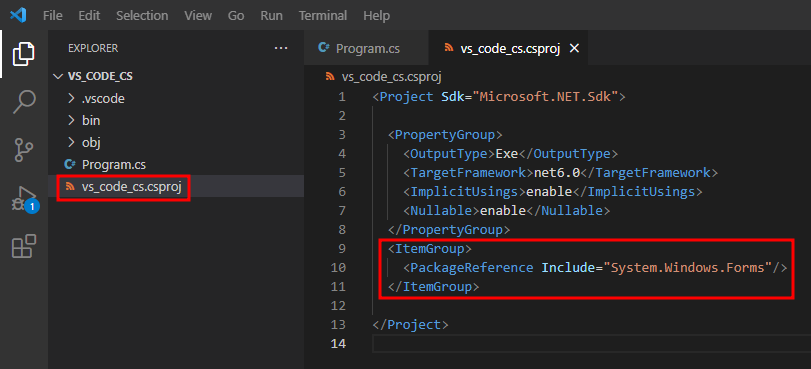
참고로 확장자가 csproj인 파일을 열어서 ItemGroup이란 부분을 추가해주고 PackageReference에 위처럼 System.Windows.Forms를 include해주면
C#에서 System.Windows.Forms를 using 키워드로 import해서 사용할 수 있습니다.
'C# > C#' 카테고리의 다른 글
| C# : &, |, ^, ~ (비트 논리곱, 비트 논리합, 비트 상호배제, 비트 부정) (0) | 2022.04.07 |
|---|---|
| C# : <<, >> (비트 시프트 연산자) (0) | 2022.04.06 |
| C# : Convert.ToString() (10진수를 2진수/8진수/16진수로 변경하기) (0) | 2022.04.06 |
| C# : Paint, Graphics, DrawImage, RotateFlip, Invalidate (DrawImage로 이미지 띄우기, Image 회전, Image 확대/축소, 이미지 회전, 이미지 확대/축소, Form 새로고침) (0) | 2022.04.05 |
| C# : PictureBox (사진 띄우기, 도형 그리기, PictureBox의 Invalidate) (0) | 2022.04.05 |

